Kuinka muuttaa Windows 7 Explorerin oletuskansiota

Jos et ole Windows 7: n File Explorerin oletusnäkymän fani, voit muuttaa sitä. Tässä on miten.
Windows 7: ssä käyttöliittymä, mukaan lukien tehtäväpalkki, hyppääluettelot jne. oli valtava päivitys. Entä entinen tehtäväpalkin kansio-pikakuvake? Mielestäni on hyödyllistä, että voin napsauttaa sitä ja olen heti Windowsin Resurssienhallinnassa, joka sijaitsee Kirjasto-kansioissani. Mutta kuten mikä tahansa groovy-geek, minäkin haluan valita oman kohtaloni, joten muutetaan, missä se osoittaa minulle!
Kuinka muuttaa Resurssienhallinnan oletuskansiota Windows 7: ssä
Vaihe 1
Napsauta hiiren kakkospainikkeella Explorer-tehtäväpalkin kuvake ja valita Ominaisuudet.
Huomaa, että joudut ehkä napsauttamaan hiiren oikealla painikkeella se ja sitten rikea-klikkaus se uudelleen avautuvasta hyppyluettelosta päästäksesi pikavalikkoon, missä voit valita Ominaisuudet.
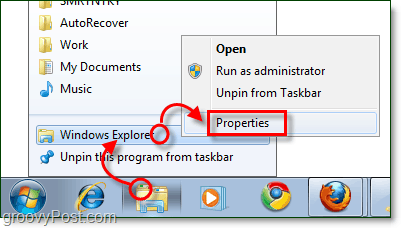
Vaihe 2
Pikakuvakevälilehden pitäisi avautua oletuksena, mutta jos se ei ole vain klikkaus ja oikotie välilehti.
Tämän välilehden ainoa kiinnostava alue on Kohde laatikko. mennessä oletusarvo kohde osoittaa:
%windir%explorer.exe
Tämä sijainti on tarkalleen mihin haluamme sen osoittavan, joten älä muuta sitä ollenkaan. Mitä aiomme tehdä, on lisätä tekstiä jälkeen se.
Tyyppi sinkku tila % windir% explorer.exe -osan jälkeen ja sitten Tyyppi kansion polku heti sen jälkeen. Haluan esimerkiksi osoittavan Lataukset-kansiooni, jotta minun tulee:
%windir%explorer.exe C:UsersgrooveDexterdownloads
Tai olisin voinut vain laittaa % Userprofile% lataukset koska se osoittaa automaattisesti C:UsersgrooveDexter-kansio minulle. Huomaa, etten muuttanut ensimmäistä osaa, lisäsin vain kansion sijainnin heti explorer.exe: n jälkeen. Tämä menettely saattaa kuulostaa hieman hämmentävältä, joten katso alla olevaa kuvakaappausta, koska se selittää sen hieman selvemmin. Älä unohda Klikkaus kunnossa tallentaa muutokset!
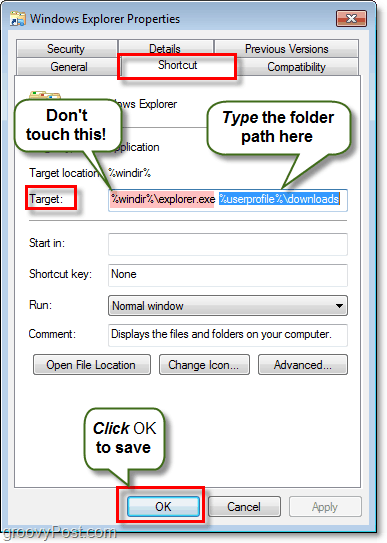
Tehty!
Tästä lähtien kun sinä klikkaus Windowsin Resurssienhallinnan pikakuvake tehtäväpalkissa, niin se avautuu vaiheessa 2 määrittämääsi kansioon! Groovy eh?
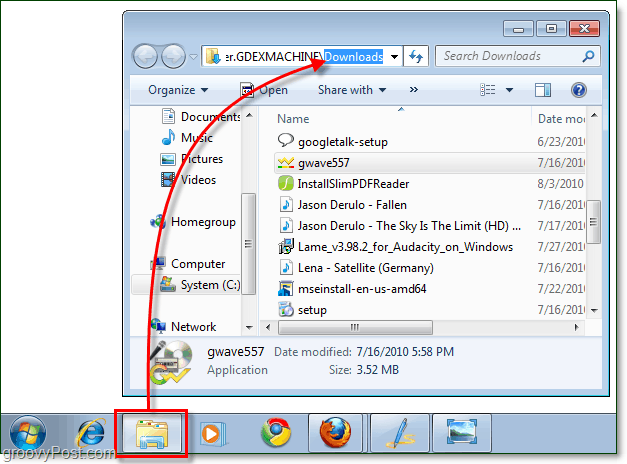
Jos haluat palata alkuperäisiin asetuksiin, mene takaisin sisään ja muokkaa kohde, asettamalla sen takaisin oletuspolulle vain % Windir% explorer.exe.










Jätä kommentti